|
SOLITUDE

Ringrazio Roserika per avermi permesso di tradurre i suoi tutorial (il sito Ŕ chiuso)

qui puoi trovare qualche risposta ai tuoi dubbi.
Se l'argomento che ti interessa non Ŕ presente, ti prego di segnalarmelo.
Questo tutorial Ŕ stato scritto con PSP X2 e tradotto con PSP X, ma pu˛ essere eseguito anche con le altre versioni di PSP.
Occorrente:
Materiale qui
Il materiale fa parte della collezione personale di Roserika.
Per favore, lascia intatto il copyright.
Filtri:
Se hai problemi con i filtri, ricordati della mia sezione filtri qui
Simple qui
Metti il gradiente nella cartella Gradienti.
Metti le selezioni nella cartella Selezioni.
Apri il resto del materiale in PSP.
1. Apri una nuova immagine trasparente 900 x 600 pixels.
Passa il colore di primo piano a Gradiente e seleziona il gradiente Chrome_metallique con i seguenti settaggi.
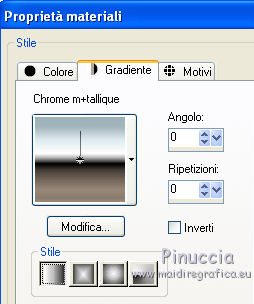
Riempi  l'immagine trasparente con il gradiente. l'immagine trasparente con il gradiente.
Se non lo hai fatto prima di iniziare, apri background3 e minimizzalo.
Passa il colore di sfondo a Motivi; cerca l'immagine nella lista dei motivi e imposta i seguenti settaggi.
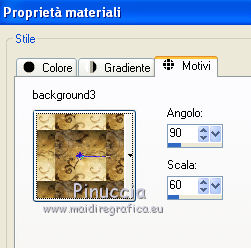
Livelli>Nuovo livello raster.
Riempi  il nuovo livello con il motivo background3. il nuovo livello con il motivo background3.
Cambia la modalitÓ di miscelatura di questo livello in Sovrapponi.
2. Selezione>Carica/Salva selezione>Carica selezione da disco.
Cerca e carica la selezione Solitude.
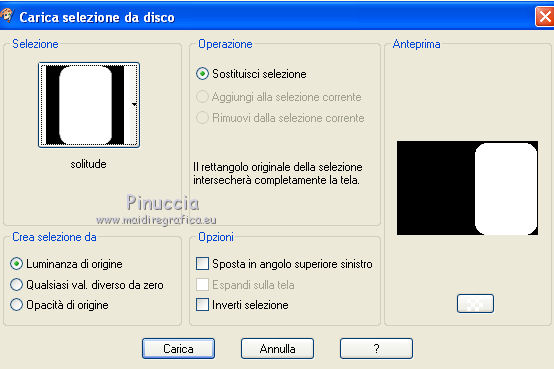
Livelli>Nuovo livello raster.
Apri il tube "template" e vai a Modifica>Copia.
non chiuderlo perchŔ ti servirÓ ancora
Torna al tuo lavoro e vai a Modifica>Incolla nella selezione.
Attiva il livello sottostante e premi sulla tastiera il tasto CANC.
Selezione>Deseleziona.
Attiva il livello superiore.
Effetti>Effetti 3D>Sfalsa ombra, con il colore nero.

Attiva il livello inferiore.
Selezione>Carica/Salva selezione>Carica selezione da disco.
Carica nuovamente la selezione Solitude.
Livelli>Nuovo livello raster.
Cambia i settaggi del gradiente.
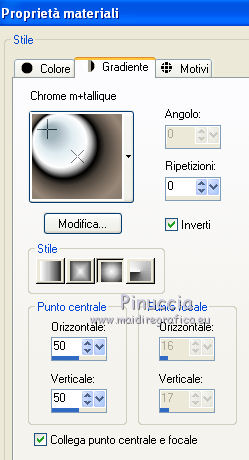
Riempi  la selezione con questo gradiente. la selezione con questo gradiente.
Selezione>Deseleziona.
3. Rimani posizionato su questo livello.
Selezione>Carica/Salva selezione>Carica selezione da disco.
Cerca e carica la selezione Solitude2.

Livelli>Nuovo livello raster.
Apri l'immagine paysagenaturemorte e vai a Modifica>Copia.
Torna al tuo lavoro e vai a Modifica>Incolla nella selezione.
Selezione>Deseleziona.
Cambia la modalitÓ di miscelatura di questo livello in Luce netta.

4. Livelli>Unisci>Unisci visibile.
Livelli>Duplica.
Selezione>Carica/Salva selezione>Carica Selezione da disco.
Carica nuovamente la selezione Solitude.
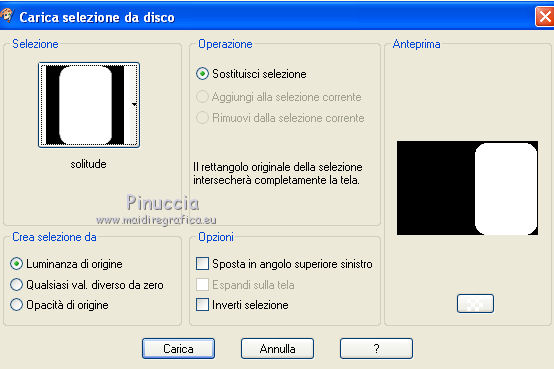
Livelli>Nuovo livello raster.
Attiva nuovamente "template" e vai a Modifica>Copia.
Torna al tuo lavoro e vai a Modifica>Incolla nella selezione.
Selezione>Deseleziona.
Selezione>Carica/Salva selezione>Carica Selezione da disco.
Carica nuovamente la selezione Solitude2.

Livelli>Nuovo livello raster.
Apri l'immagine "fantasy" e vai a Modifica>Copia.
Torna al tuo lavoro e vai a Modifica>Incolla nella selezione.
Selezione>Deseleziona.
Livelli>Disponi>Sposta gi¨.
Attiva nuovamente il livello superiore.
Effetti>Effetti 3D>Sfalsa ombra, con il colore nero.

Livelli>Unisci>Unisci gi¨.
Ripeti Livelli>Unisci>Unisci gi¨.
5. Immagine>Ridimensiona, al 55%, tutti i livelli non selezionato.
Immagine>Rifletti.
Effetti>Effetti di immagine>Scostamento.
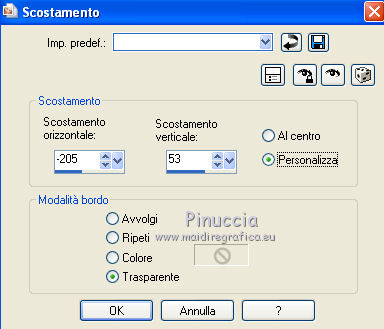
Effetti>Effetti 3D>Sfalsa ombra, con il colore nero.

Ripeti Effetti>Effetti 3D>Sfalsa ombra, con il colore nero.

6. Attiva nuovamente il livello inferiore.
Livelli>Duplica.
Immagine>Ridimensiona, all'80%, tutti i livelli non selezionato.
Effetti>Effetti di immagine>Scostamento.
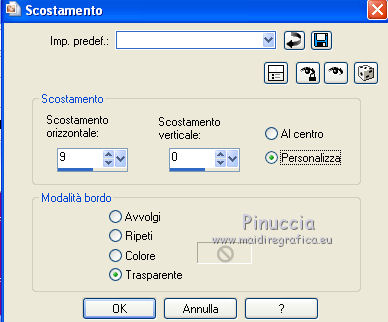
Effetti>Effetti 3D>Sfalsa ombra, con il colore nero.

Ripeti Effetti>Effetti 3D>Sfalsa ombra, con il colore nero.

Attiva ancora il livello inferiore.
Effetti>Plugins>Simple - 4 Way Average.
7. Apri il tube filmpellicule.
Attiva il livello raster 1 e vai a Modifica>Copia.
Torna al tuo lavoro e vai a Modifica>Incolla come nuovo livello.
Porta questo livello al secondo posto dall'alto.
Sposta  il tube al centro, come nel mio esempio. il tube al centro, come nel mio esempio.
Cambia la modalitÓ di miscelatura di questo livello in Sovrapponi.
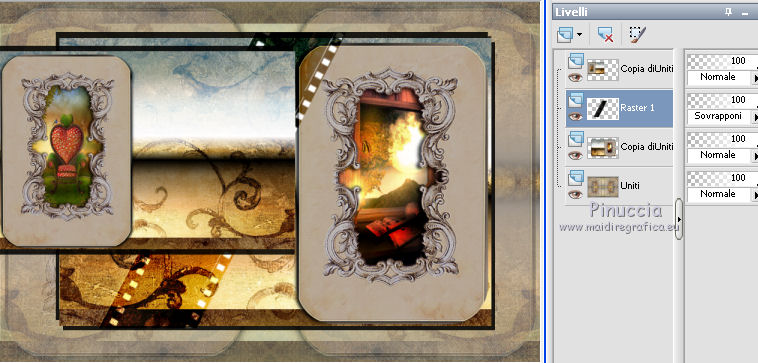
Chiudi il livello inferiore e rimani posizionato su uno dei livelli aperti.
Livelli>Unisci>Unisci visibile.
Immagine>Ridimensiona, all'85%, tutti i livelli non selezionato.
Effetti>Effetti 3D>Sfalsa ombra, con il colore nero.

Effetti>Effetti di immagine>Scostamento.
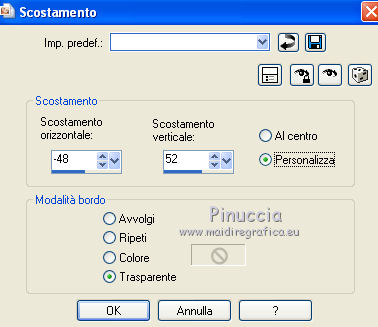
Riapri il livello inferiore.
Cambia la modalitÓ di miscelatura di questo livello in Luce netta.
8. Livelli>Nuovo livello raster.
Livelli>Disponi>Porta sotto.
Riporta i settaggi del gradiente come al punto 1.
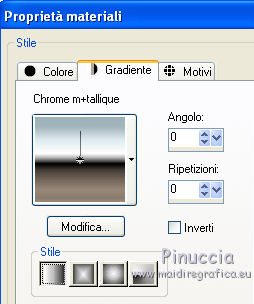
Riempi  il livello con il gradiente. il livello con il gradiente.
Ritorna al livello soprastante.
Livelli>Unisci>Unisci gi¨.
Attiva nuovamente il tube filmpellicule e posizionati sul livello Raster 2.
Modifica>Copia.
Torna al tuo lavoro e vai a Modifica>Incolla come nuovo livello.
Livelli>Disponi>Porta in alto.
Sposta  il tube al centro. il tube al centro.
Cambia la modalitÓ di miscelatura di queseto livello in Sovrapponi.

Apri il tube decorsscrap.
Attiva il livello Raster 1 e vai a Modifica>Copia.
Torna al tuo lavoro e vai a Modifica>Incolla come nuovo livello.
Spostalo  in basso al centro dell'immagine ridimensionata. in basso al centro dell'immagine ridimensionata.
Attiva nuovamente decorsscrap e copia il livello Raster 2.
Torna al tuo lavoro e vai a Modifica>Incolla come nuovo livello.
Livelli>Duplica - 4 volte e disponi gli elementi come nel mio esempio.
Attiva ancora decorsscrap e copia il livello Raster 3.
Torna al tuo lavoro e vai a Modifica>Incolla come nuovo livello.
Livelli>Duplica, e posiziona  i due elementi come nel mio esempio. i due elementi come nel mio esempio.

9. Attiva il livello inferiore.
Selezione>Carica/Salva selezione>Carica selezione da disco.
Cerca e carica la selezione Solitude3.
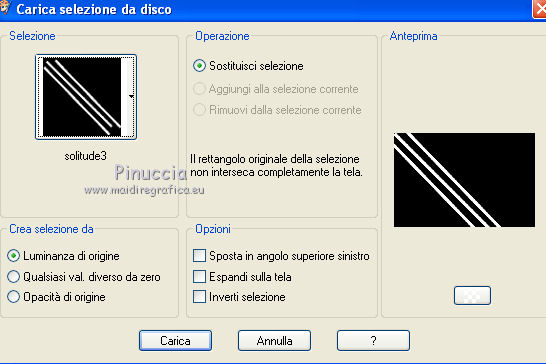
Selezione>Innalza selezione a livello.
Selezione>Deseleziona.
Effetti>Effetti 3D>Sfalsa ombra, con il colore nero.

Cambia la modalitÓ di miscelatura di questo livello in Luce netta.
Livelli>Duplica.
Immagine>Rifletti.
Immagine>Capovolgi.
Effetti>Effetti geometrici>Cerchio.

Effetti>Effetti di immagine>Scostamento.

Livelli>Duplica.
Immagine>Rifletti.
Immagine>Capovolgi.
Attiva il livello superiore.
Apri il tube femmeassise e vai a Modifica>Copia.
Torna al tuo lavoro e vai a Modifica>Incolla come nuovo livello.
Spostalo  in basso a destra, come nel mio esempio. in basso a destra, come nel mio esempio.
10. Immagine>Aggiungi bordatura, 10 pixels, simmetriche, con il colore nero.
Effetti>Effetti geometrici>Prospettiva orizzontale.

Immagine>Aggiungi bordatura, 10 pixels, simmetriche, con il colore nero.
Firma il tuo lavoro ed esporta come jpg ottimizzata, compressione 20.


Le vostre versioni. Grazie

Jewel

Se hai problemi o dubbi, o trovi un link non funzionante, o anche soltanto per un saluto, scrivimi.
30 Giugno 2011
|





